Una de las características que hacen especial a Android es la cantidad de opciones que ofrece el sistema operativo en materia de personalización. Podemos cambiar el aspecto de los iconos, su forma, su posición y la cantidad en pantalla, usar widgets e incluso modificar todo el aspecto de la interfaz usando Launchers.
One UI, la capa personalizada de Android que utiliza Samsung en sus dispositivos Galaxy, también cuenta con muchas posibilidades para personalizar la experiencia y la interfaz. En el caso de las notificaciones, hay varias formas escondidas de cambiar su look, y estas son las que recomiendo.
Cómo añadir un estilo personalizado a las notificaciones: de forma nativa e instalando una app
El menú de ajustes de One UI está lleno de opciones, algunas más escondidas que otras. Estas permiten personalizar la interfaz y la experiencia de uso, controlando cada aspecto del móvil como deseamos, e incluso podemos automatizar muchas cosas que hace nuestro Samsung Galaxy.
En general, al recibir una notificación, podemos elegir entre una alerta más sutil y una más detallada. Esto significa que al recibir un mensaje de WhatsApp, por ejemplo, veremos una notificación aparecer en la parte superior de la pantalla con una vista previa del mensaje. Sin embargo, podemos seleccionar entre otras formas de ver esta notificación.
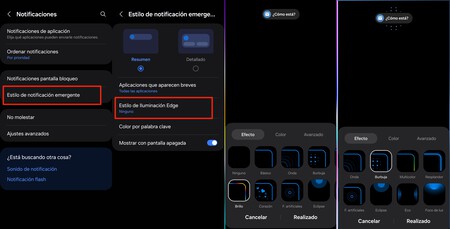
- Vamos al menú de Ajustes y después a la sección de Notificaciones
- Presionamos sobre Estilo de notificación emergente
- Después, seleccionamos Estilo de iluminación Edge
- A continuación, elegimos el estilo que queremos para las notificaciones
Esto añadirá un efecto al recibir una notificación. Podemos elegir entre opciones como iluminar los bordes de la pantalla del móvil en distintos colores, o efectos con formas, incluyendo burbujas, corazones y más. Hay varias opciones e incluso podemos elegir el color de las notificaciones y la duración, desde la pestaña "Avanzado".
Estas son las opciones disponibles de forma nativa en One UI, sin embargo, existen más alternativas para personalizar el aspecto de las notificaciones si aprovechamos una de las mejores aplicaciones disponibles para los dispositivos Samsung Galaxy.

Se trata de Good Lock, una aplicación que está llena de opciones para añadir funciones a los Samsung Galaxy, y también cuenta con más opciones de personalización. Podemos de descargar Good Lock en la tienda de aplicaciones Galaxy Store, y después seguimos estos pasos:
- Accedemos a la app God Lock y después a la pestaña Make up
- Buscamos el módulo llamado Edge lighting+ y lo instalamos
- Después, entramos a este módulo y lo activamos
- A continuación activamos la opción Set Custom Style y después presionamos sobre ella
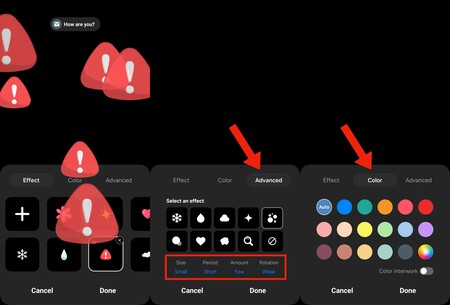
Aquí encontraremos muchos efectos para personalizar las notificaciones, estos aparecerán flotando sobre la pantalla. Hay estrellas, nubes, gotas, un símbolo de alerta y más. También podemos elegir cambiar el color.
En la pestaña Avanzado (o Advanced) tenemos varias opciones para personalizar el efecto que elijamos: podemos cambiar su tamaño, elegir cuánto tiempo aparecerá la alerta en pantalla, la cantidad de iconos que flotarán sobre la pantalla, y su velocidad de rotación.
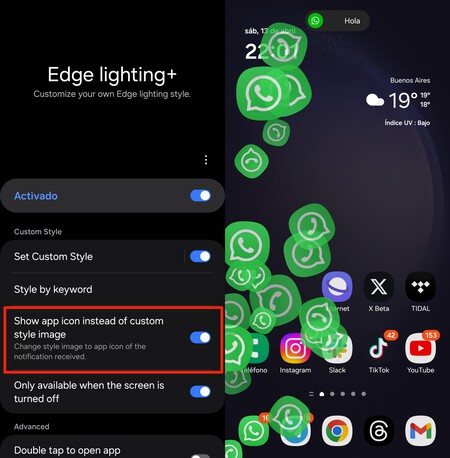
Por último, en la pantalla principal del módulo Edge lighting+ tenemos dos opciones muy interesantes: la primera, "Show app icon instead of custom style image", permite configurar el mismo icono de la app que ha recibido la notificación como alerta. Por ejemplo, en la imagen anterior podemos ver cómo la pantalla se llena del icono de WhatsApp al recibir un mensaje.
La segunda opción es aún más interesante y útil, ya que permite utilizar estos efectos divertidos para las notificaciones pero de una forma menos intrusiva. Al actuvar "Only available when the screen is turned of" estos efectos solo aparecerán si la pantalla del móvil está apagada, es decir, no nos invadirán estas alertas cuando estemos usando el móvil, sino cuando esté en reposo con la pantalla apagada.
Foto de portada | Alejandro Alcolea para Xataka
En Xataka Android | Cómo personalizar al máximo los gestos de tu Samsung Galaxy para poder hacer (casi) cualquier cosa
En Xataka Android | Exprime la batería de tu Samsung Galaxy con estos ajustes ocultos de One UI 6. Di adiós a las aplicaciones "tragonas"







